- Nie jest to plik PNG Błąd programu Photoshop może być problematyczny, ponieważ uniemożliwi pracę z plikami PNG.
- Aby upewnić się, że program Photoshop działa bezbłędnie, zalecamy aktualizowanie go na bieżąco.
- Innym sposobem rozwiązania tego problemu jest ponowne zapisanie obrazu i ponowne otwarcie go.
- Jeśli nadal otrzymujesz błąd Adobe Photoshop Nie jest to plik PNG, powinieneś zresetować ustawienia do wartości domyślnych.

Adobe Photoshop jest standardem branżowym, jeśli chodzi o oprogramowanie do edycji i obróbki obrazów na platformę Windows. Photoshop obsługuje wszystkie formaty obrazów od jpg do png.
Jednak niektórzy użytkownicy zgłosili, że nie mogą pracować z żadnymi obrazami z powodu błędu pliku Not a PNG. Jeśli użytkownik kliknie OK, obraz nie zostanie załadowany do obszaru roboczego.
Jest to częsty błąd i przygotowaliśmy listę możliwych poprawek, aby rozwiązać ten problem na komputerze z systemem Windows.
Dlaczego Photoshop nie otwiera plików PNG?
1. Zaktualizuj Photoshopa

Program Photoshop jest stale aktualizowany o nowe funkcje i lepszą kompatybilność, więc aby skorzystać z tych nowych funkcji, musisz zaktualizować go do najnowszej wersji.
Adobe Photoshop jest najbardziej rozpoznawalnym edytorem obrazów na świecie i aby utrzymać swoją pozycję na szczycie, Adobe stale dodaje do niego nowe funkcje. Oto kilka przykładów najnowszych funkcji, na które warto zwrócić uwagę po zaktualizowaniu programu Adobe Photoshop do najnowszej wersji:
- Wsparcie dla urządzeń mobilnych
- Ulepszone wypełnianie z uwzględnieniem treści
- Ulepszone rozmycie obiektywu dzięki nowemu algorytmowi opartemu na GPU
- Szybsze przetwarzanie obrazu

Adobe Photoshop
Photoshop to najlepsze na świecie oprogramowanie do edycji zdjęć do edycji plików PNG zarówno dla profesjonalistów, jak i początkujących.
2. Sprawdź i zmień rozszerzenie pliku
- Przejdź do folderu, w którym zapisany jest problematyczny obraz.
- Kliknij obraz prawym przyciskiem myszy i wybierz Otwórz za pomocą Notatnik.
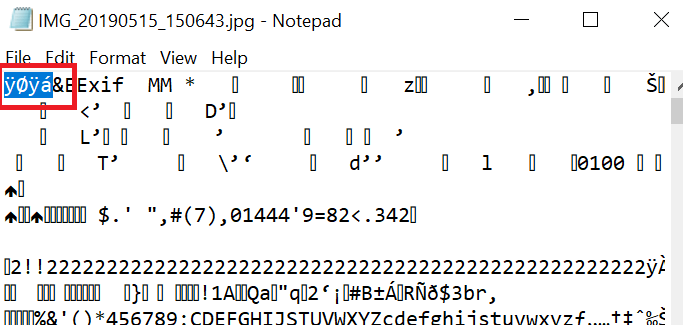
- Sprawdź, co mówi pierwsza postać. Jeśli mówi ÿØÿá oznacza to, że jest to obraz jpg. Jeśli mówi PNG to znaczy, że jest PNG wizerunek.
- Teraz, jeśli mówi ÿØÿá oznacza to, że musisz zmienić rozszerzenie obrazu na jpg.
- Otwarty, Przeglądarka plików. Upewnij się, że Rozszerzenia nazw plików pole jest zaznaczone.
- Kliknij obraz prawym przyciskiem myszy i wybierz Przemianować. Teraz zmień rozszerzenie pliku z png do jpg.
- Teraz spróbuj otworzyć plik w Photoshopie, aby sprawdzić, czy błąd został rozwiązany.
Jest to proste rozwiązanie, ale może pomóc w ustaleniu przyczyny To nie jest plik png błąd w Photoshopie.
Masz więcej problemów z programem Photoshop w systemie Windows 10? Sprawdź te przewodniki, aby uzyskać więcej informacji.
3. Zapisz ponownie obraz jako PNG
- Przejdź do folderu, w którym PNG obraz jest zapisywany.
- Kliknij obraz prawym przyciskiem myszy i otwórz za pomocą Farba.
- w Farba aplikację, kliknij Plik > Zapisz jako.
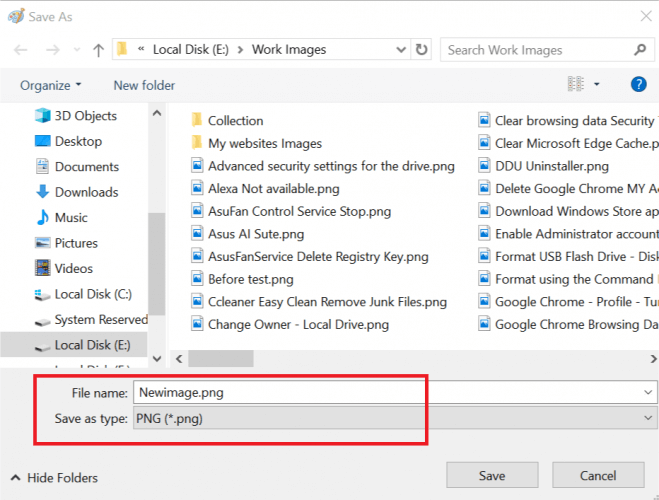
- Zapisz obraz jako png plik.
- Teraz spróbuj otworzyć obraz w Photoshopie i sprawdź, czy nie ma ulepszeń.
Chociaż jest to obejście, zapewni zapisanie pliku jako PNG i używając go należy obejść To nie jest plik png błąd w Adobe Photoshop.
4. Wyłącz korzystanie z procesora graficznego
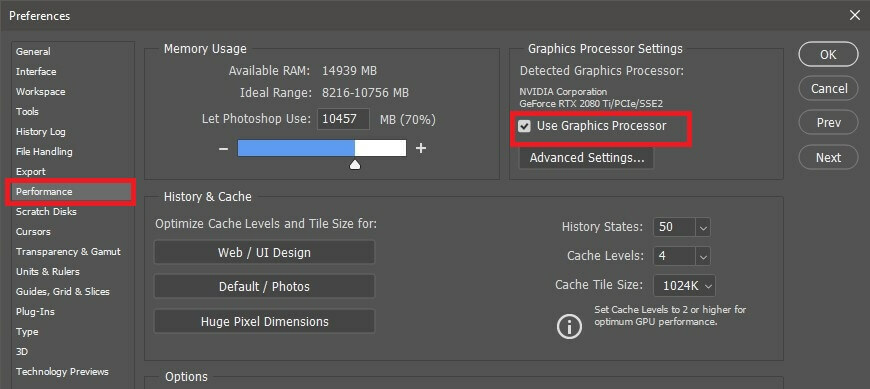
- Uruchom Photoshopa.
- Iść do Edytować >Preferencje >Występ
- W zakładce Wydajność usuń zaznaczenie Użyj procesora graficznego
- Zamknij i uruchom ponownie Photoshopa
- Przeciągnij i upuść problematyczny obraz na obszar roboczy i sprawdź, czy błąd pliku PNG został rozwiązany
Być może będziesz musiał użyć procesora graficznego do innych zadań związanych z 3D, ale kilku użytkowników zgłosiło, że wyłączając tę funkcję, naprawili To nie jest plik png Błąd Photoshopa.
5. Zresetuj preferencje programu Photoshop
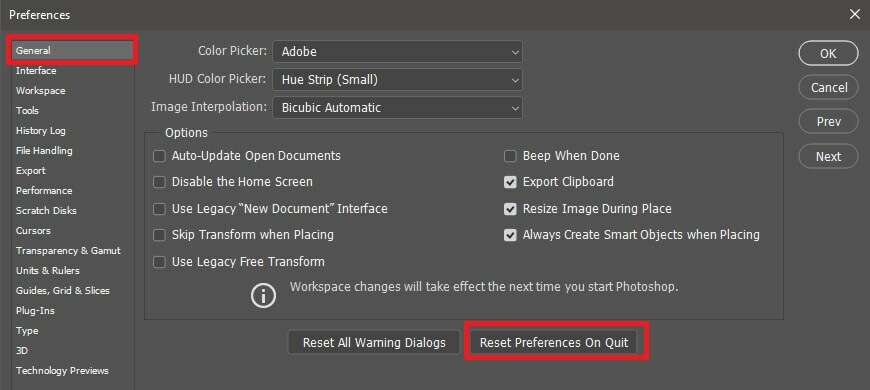
- Uruchom Photoshopa
- Kliknij Edytować > Preferencje
- w Generał zakładka, kliknij Zresetuj preferencje przy zamykaniu
- Zamknij program Photoshop i uruchom ponownie komputer.
- Uruchom program Photoshop i spróbuj uzyskać dostęp do obrazu, który powodował błąd, aby sprawdzić, czy zresetowanie preferencji rozwiązuje błąd.
Adobe Photoshop To nie jest plik png błąd uniemożliwi pracę z plikami PNG, ale mam nadzieję, że udało się go naprawić po przeczytaniu tego przewodnika.
Często Zadawane Pytania
Aby łatwo rozwiązać ten problem, przekonwertuj obraz do formatu PNG jak pokazano w tym przewodniku. Teraz powinieneś być w stanie zaimportować plik PNG do Photoshopa. Jeśli to się nie powiedzie, sprawdź inne poprawki znajdujące się na naszej liście.
Tak. Adobe Photoshop może otworzyć większość plików graficznych bez problemu. Dodatkowo możesz otwierać pliki wektorowe i konwertować je do formatu PNG za pomocą programu Adobe Photoshop.
W zależności od posiadanego obrazu może nie być zgodny z formatem PNG. Sprawdź, czy Twój dokument jest 8-bitowym RGB i przejdź do Plik > Eksportuj > Szybki eksport lub Eksportuj jako. Tutaj możesz wybrać PNG i ustawienia, a obraz zostanie przekonwertowany do żądanego formatu.
![Najlepsze oferty Photoshopa [Przewodnik 2021]](/f/800094fa0de49ac8022f48a9019e0feb.jpg?width=300&height=460)
![5 Najlepsze oprogramowanie do tworzenia broszur [Online i Desktop]](/f/08ca95ba28b1f6a351f34b63c9dbe25e.jpg?width=300&height=460)
